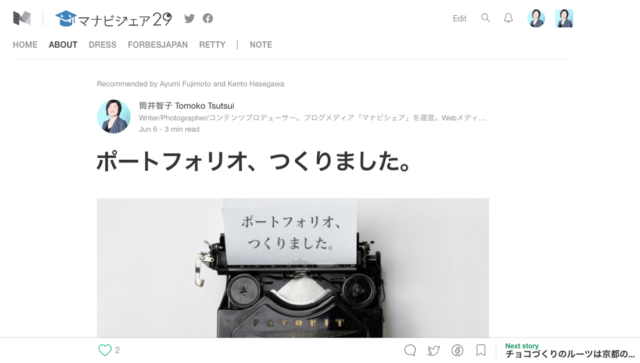スマホやSNSが一般的になった現在でも、日々の仕事でEメールを使う方もいますよね。
hotmailやYahoo!メール、iCloudメールなど数多くのフリーメールもありますが、圧倒的にユーザー数が多いのはGmailではないでしょうか(ユーザー数を公表していないメーラーが多いので、あくまで私の主観です)。
Gmailは会社ドメインも使えるので(有料)、メインのメーラーとして使っている方も多いはず。
私自身、会社もプライベートもGmailを愛用していますが、1つだけ「もうちょっと何とかならないかな」と思っていたことがあります。
それが「不要だけどアーカイブしておきたいメールを、一気に既読にしたい!」ということ。
既読にしたいメールにチェックを入れて「その他」から「既読にする」を選ぶの、微妙に面倒でした。
今日はその「ちょっとした手間」を一気に改善できちゃう方法をご紹介します。
やり方は超カンタン!Labsから既読ボタンを追加しよう
もう見出しを立てるほどでもないくらいカンタンなんですが、ざっと解説します。
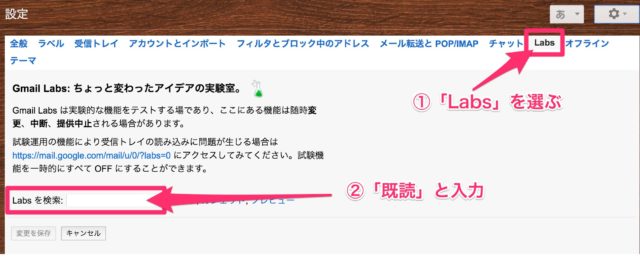
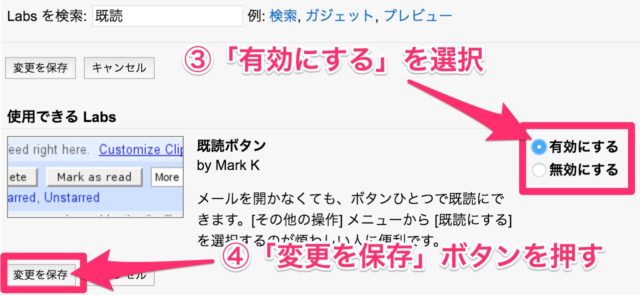
- まずは「設定(画面右上の歯車アイコン)」を開いて「Labs」タブをクリック。
- 続いて「Labsを検索」のテキストボックスに「既読」を入れて検索します。
- 「使用できるLabs」に「既読ボタン」が表示されたら、「有効にする」を選択。
- 最後に「変更を保存」すればOK!
これでメール画面に戻り、メール横のチェックボックスにチェックを入れると、画面上部のゴミ箱アイコンの横に「既読にする」ボタンが表示されるはずです。
あとは既読にしたいメールにチェックを入れて、既読ボタンを押すだけ!
ちなみに、複数のメールを一気に選択したい場合、1つ目のメールにチェックを入れた後、シフトキー(shift)を押しながら最後のメールにチェックを入れることで、間のメールを一気に選択できます。
会社ドメインなどでGmailを使っている場合、稀に設定画面にLabsのタブが表示されないケースがあります。
その際は社内の「G Suite管理者」に相談してLabsを有効にしてもらってください。
Gmail Labsには他にも便利な機能がいっぱい!
Gmail Labsでは、Gmailの正式機能ではない実験的な機能が提供されています。
Labsから正式機能として採用されることもあれば、予告なく廃止されるものも。
実験段階ということもあり、ツールの組み合わせによってはGmail本来の機能に支障をきたすリスクもゼロではありませんが、上手く使えば非常に便利です。
不具合が起きた際は、以下URLにアクセスすることで一時的に無効にできます。
※URLから「labs=0」を削除すると再度利用できるようになります。
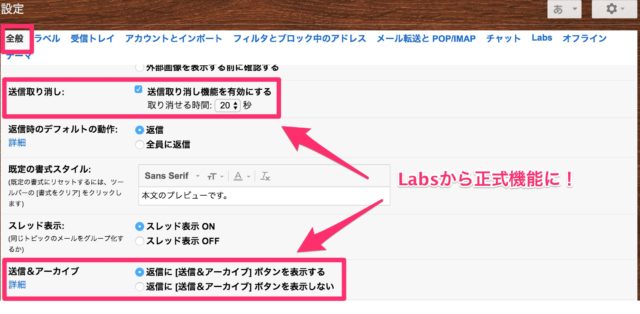
もともとLabsにあった機能の一部が正式機能に採用されていたりもします。
既読ボタン以外にも便利な機能がいろいろあるので、興味がある方はLabsを覗いてみてください!
随時更新されているので、既に使っている人もたまに覗くと新しい発見があるかも?
※掲載内容は、2017年5月24日現在のものです。稀に不具合が起きる場合もあるので、自己責任でお願いします。